온라인 프로그램: 프로그램 목록에서 프로그램 순서 변경 및 비공개하기
3 분
페이지 메뉴
- 프로그램 목록에서 프로그램 순서 변경하기
- 프로그램 목록에서 프로그램 비공개하기
프로그램 순서를 최적화하는 것은 최근 프로그램 또는 인기 프로그램을 먼저 강조하고 가장 관련성이 높은 콘텐츠를 먼저 표시하는 열쇠입니다. 또한, 프로그램을 일시적으로 비공개해 방문자에게 집중적이고 영향력 있는 목록을 만들 수도 있습니다.
도움말:
프로그램 목록 페이지에서 프로그램 순서를 변경하거나 비공개하는 것은 해당 목록 페이지에만 영향을 미칩니다. 프로그램 목록 추가 기능을 사용해 사이트 전체의 다양한 페이지에 프로그램을 표시할 수 있습니다.
프로그램 목록에서 프로그램 순서 변경하기
주요 기능을 강조하도록 프로그램을 정렬하세요. 프로그램을 재정렬해 새로 추가된 프로그램을 선보이고, 인기 프로그램의 우선 순위를 지정하거나, 시즌별 프로모션을 선보일 수 있습니다.
Wix 에디터
Studio 에디터
- 에디터로 이동합니다.
- 에디터 왼쪽에서 페이지 및 메뉴
 아이콘을 클릭합니다.
아이콘을 클릭합니다. - 프로그램 페이지를 클릭합니다.
- 프로그램 목록 페이지를 클릭합니다.
- 페이지에서 프로그램 목록 요소를 클릭합니다.
- 설정을 클릭합니다.
- 프로그램을 클릭합니다.
- (분류된 프로그램의 경우) 카테고리 드롭다운을 클릭해 해당 프로그램을 선택합니다.
- 프로그램을 목록에서 클릭하고 끌어 재정렬합니다.
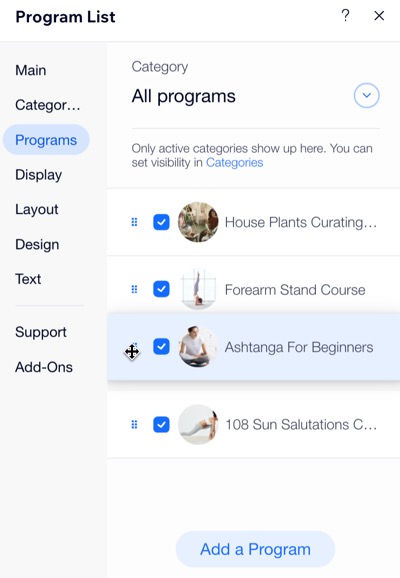
프로그램 목록에서 프로그램 비공개하기
프로그램이 더 이상 사용 가능한 프로그램으로 표시되지 않도록 비공개 설정해 방문자에게 현재의 관련 프로그램만 표시되도록 하세요.
Wix 에디터
Studio 에디터
- 에디터로 이동합니다.
- 에디터 왼쪽에서 페이지 및 메뉴
 아이콘을 클릭합니다.
아이콘을 클릭합니다. - 프로그램 페이지를 클릭합니다.
- 프로그램 목록 페이지를 클릭합니다.
- 페이지에서 프로그램 목록 요소를 클릭합니다.
- 설정을 클릭합니다.
- 프로그램을 클릭합니다.
- (분류된 프로그램의 경우) 카테고리 드롭다운을 클릭해 해당 프로그램을 선택합니다.
- 비공개하고자 하는 프로그램 옆 체크 상자 선택을 해제합니다.
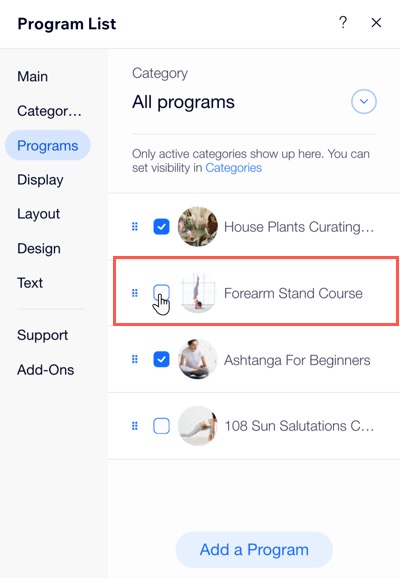
프로그램을 다시 표시하고 싶다면:
1-8 단계를 따른 후, 표시하고자 하는 관련 프로그램 옆 체크 상자를 선택합니다.

